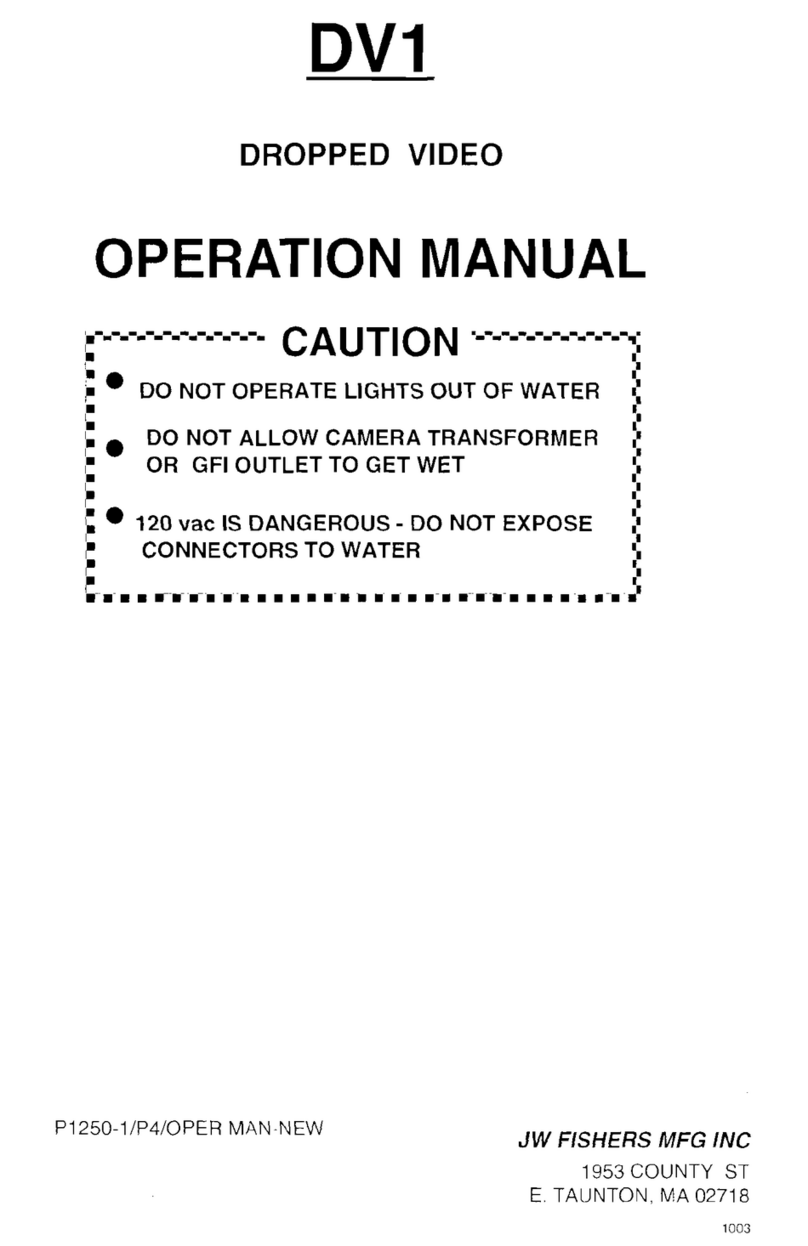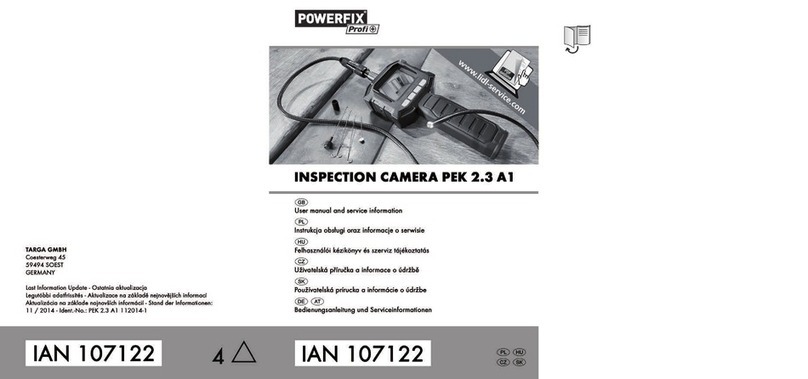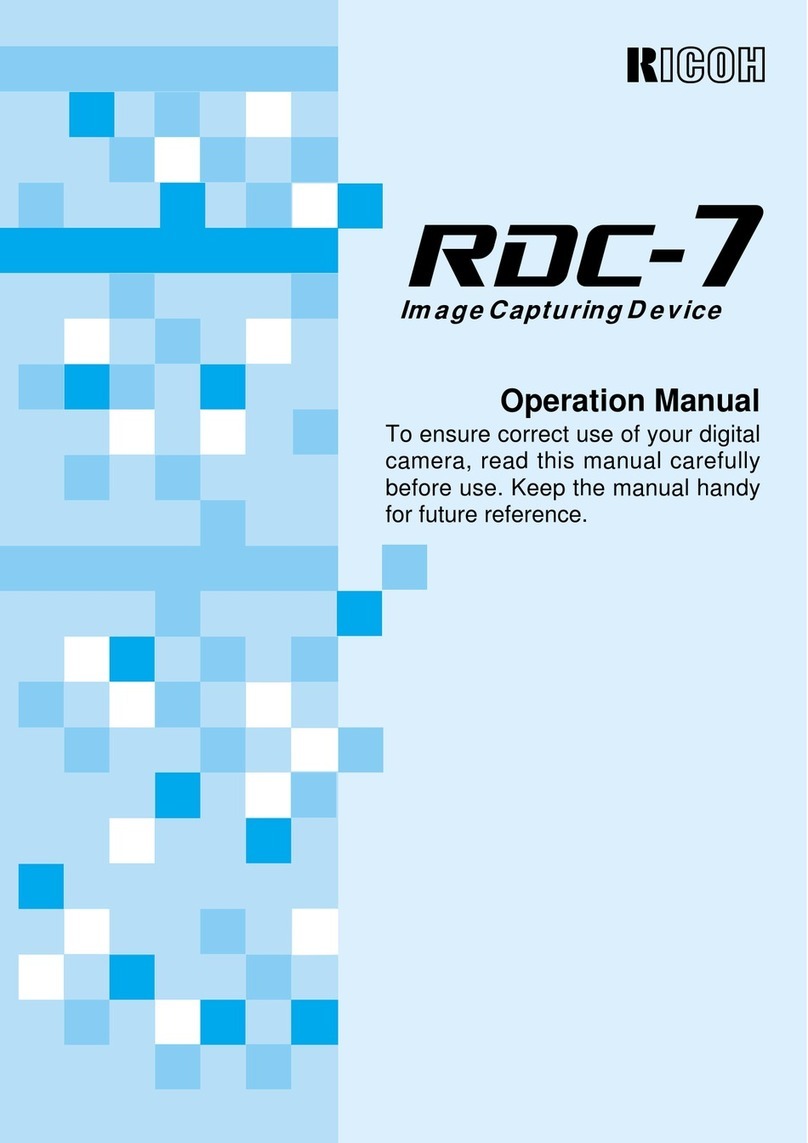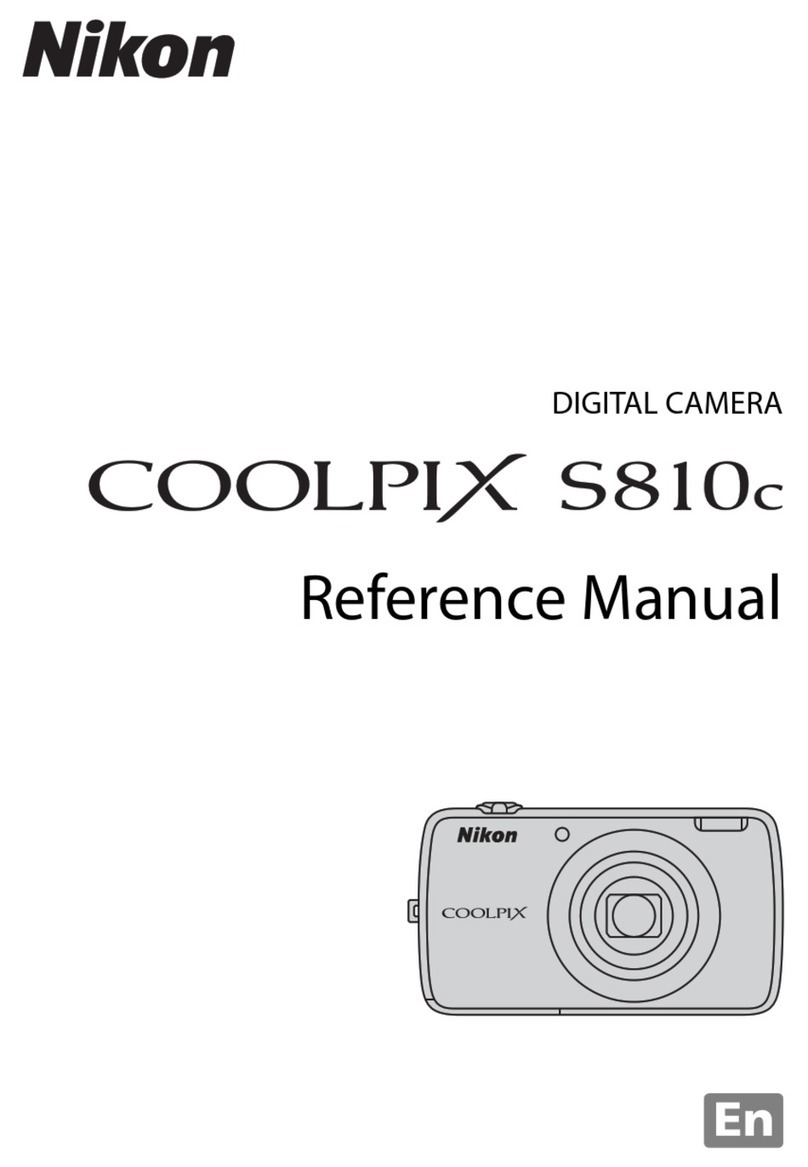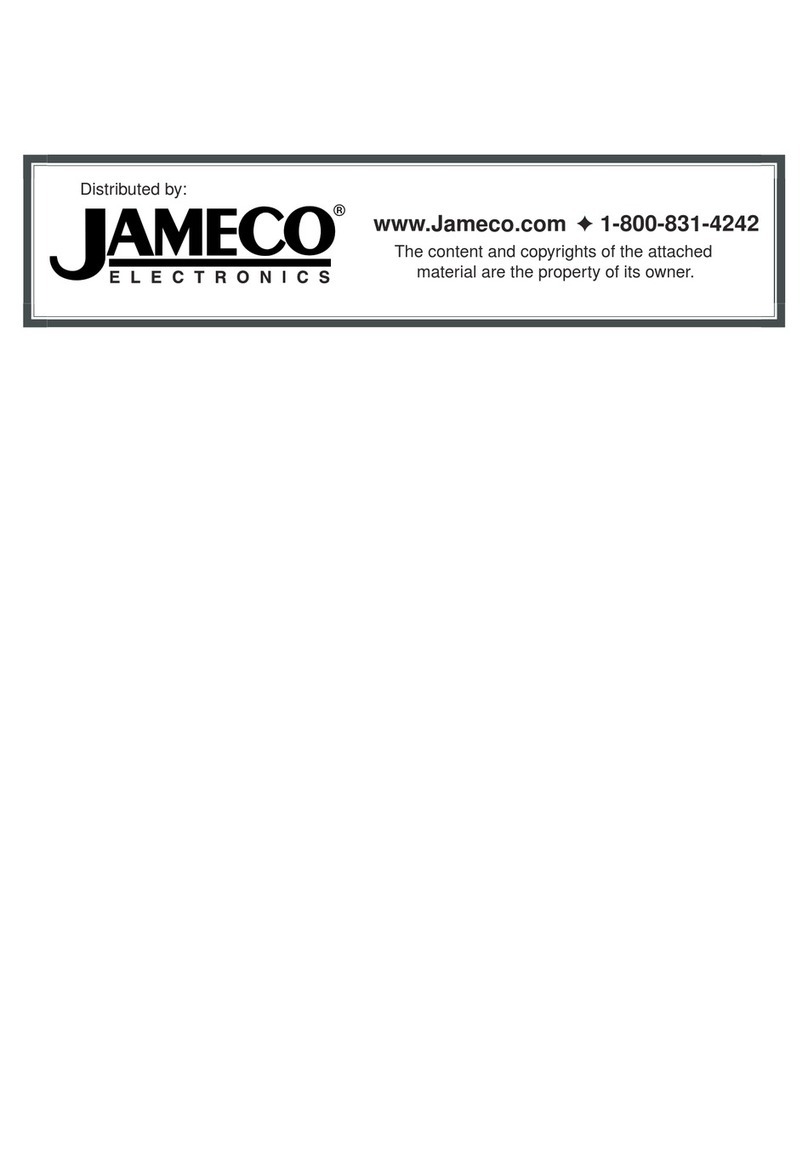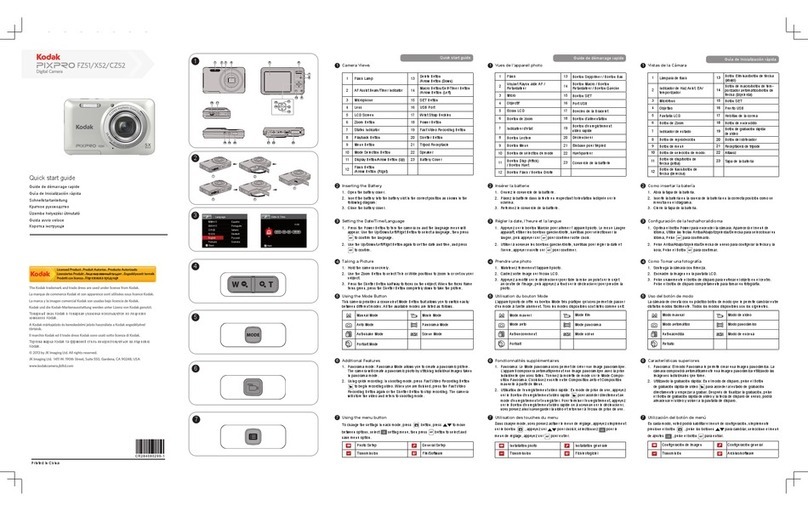Bigeyes YCC365 Plus Instruction Manual

Guide d’installation XMEYE MINI CAMERA
PTZ MOTORISEE 1080P
Français
Installation de l'application "YCC365 Plus"
1. Assurez-vous que votre smartphone est connecté au réseau WIFI 2,4 Ghz.
1. Pour vérifier si votre WIFI émet bien sur le réseau 2,4 Ghz, cliquez ici.
2. Téléchargez l'application "YCC365 Plus" sur l'Apple Store (iOS) ou sur le Google
Play Store (Android).
Création du compte utilisateur
1. Ouvrez l'application "YCC365 Plus" et cliquez sur "S'inscrire" pour créer un
nouveau compte.
2. Validez votre adresse email en cliquant sur le lien reçu dans l'email de
confirmation.
1. Si vous n'avez rien reçu, vérifiez votre adresse email et vos courriers
indésirables.
2. Si cela ne fonctionne toujours pas, essayer de vous connecter avec une
autre adresse.
3. Si vous avez déjà un compte, connectez-vous-y directement.
Ajout d'une caméra
1. Brancher la caméra électriquement et attendez son initialisation (env. 45
secondes).
1. La caméra effectue une rotation gauche droite
2. Un message vocal se fait entendre
2. Une fois l'initialisation terminée, cliquez sur "+" pour ajouter une caméra.
3. Choisissez "Caméra Intelligente" puis "Appairer en scannant le Code QR".
1. Si "Caméra Intelligente" n'est pas disponible, cliquez sur "Caméra Dome".
4. Cliquez sur "Suivant".
5. Pressez le bouton RESET jusqu'à entendre la confirmation vocale (env. 5
secondes).
1. La caméra se réinitialise, elle effectue des rotations et confirme à nouveau
avec un message vocal.
6. Une fois l'initialisation terminée, entrez le mot de passe (clé de sécurité WIFI).
1. L'application doit détecter automatiquement le WIFI, si ce n'est pas le
cas, cliquez ici.

2. Le mot de passe est le mot de passe pour se connecter à votre WIFI.
Attention, les majuscules et minuscules doivent être respectés.
7. Positionnez le téléphone en face de l'objectif de la caméra, (à environ 10-15 cm)
et attendez les "bip bip" de confirmation.
1. Si la caméra ne bipe pas, vérifiez que la luminosité du téléphone est à
fond, vous n'êtes pas à contre-jour
2. , le téléphone est bien à 10-15 cm sans bouger trop vite.
8. Une fois que la caméra à bipée deux fois, cliquez sur suivant.
1. Si la connexion échoue, cliquez ici.
9. Le tour est joué !
Remarques
•Si une caméra est déjà ajoutée sur un autre compte YCC365 Plus, alors il sera
impossible de l'ajouter à nouveau.

Comment vérifier si mon réseau WIFI est
bien en 2,4 Ghz ?
Les caméras XMEYE ne sont compatibles que sur les réseaux WIFI 2,4 Ghz. Or, il peut
arriver que votre WIFI soit configuré pour émettre sur les réseaux 2,4 et 5 Ghz en même
temps. Pour vérifier cela, vous pouvez :
•Contacter votre fournisseur d'accès internet et leur demander si les réseaux
WIFI 2,4 Ghz et 5 Ghz sont bien dissociés. Si ce n'est pas le cas, demandez-
leur de les dissocier.
•Vérifier par vous-même en vous connectant sur votre box internet (nécessite
des connaissances en informatique).

L'application YCC365 Plus ne détecte pas
mon WIFI pendant l'ajout d'une caméra
A l'étape de connexion au WIFI, YCC365 Plus doit détecter automatiquement votre WIFI.
Si YCC365 Plus ne détecte pas automatiquement le WIFI, c'est à dire que le champs WIFI
est vide, veuillez suivre les étapes suivantes :
•Vérifiez que votre téléphone est bien connecté sur votre WIFI 2,4 Ghz
•Redémarrez la box internet
•Désinstallez et réinstallez l'application YCC365 Plus
Si le problème persiste, merci de nous contacter en cliquant ici.
Remarque : Pour vérifier que votre WIFI est bien en 2,4 Ghz, merci de vous rendre ici.

Je n'arrive pas à ajouter une caméra à mon
application YCC365 Plus
En cas d’échec d'ajout de l'appareil, veuillez vérifier les points suivants :
•Votre mot de passe WIFI est correct. Veuillez vérifier sur votre box internet ou
manuel utilisateur que votre mot de passe ne contient pas d'erreur.
•Vous faites un RESET avant CHAQUE tentatives d'ajout de la caméra.
•Votre WIFI émet bien en 2,4 Ghz. Pour vérifier cela, cliquez ici.
•Vous utilisez la dernière version de l'application YCC365 Plus. Pour l'obtenir,
désinstallez et réinstallez-là.
Remarque : Pendant le processus de synchronisation (voir photo ci-dessous), la caméra
doit dire 2 messages vocaux :
1. "Attendez pendant la connexion de WIFI" ou "Please wait for WIFI connecting"
2. "Attendez pendant la connexion de Internet" ou "Please wait for Internet
connecting"
=> Si la caméra ne dit aucun de ces messages, le WIFI n'est pas reconnu. Vérifiez que
votre téléphone est bien connecté en WIFI.
=> Si la caméra ne dit que le premier message, le mot de passe n'est pas correct. Vérifiez
que le mot de passe de votre WIFI soit correct.
Ecran d'ajout d'appareil

ENGLISH
Installing the "YCC365 Plus" application
1. Make sure your smartphone is connected to the 2.4 Ghz WIFI network.
1. To check if your WIFI is emitting well on the 2.4 Ghz network, click here..
1. Download the "YCC365 Plus" app from the Apple Store (iOS) or the Google Play Store
(Android).
Creating the user account
1. Open the "YCC365 Plus" app and click "Sign up" to create a new account.
2. Validate your email address by clicking on the link received in the confirmation email.
-If you haven't received anything, check your email address and spam.
-If this still doesn't work, try connecting with another address.
3. If you already have an account, log in directly.
Adding a camera
1. Plug in the camera electrically and wait for its initialization (about 45 seconds).
1. The camera rotates left-right
2. A voice message is heard
2. Once the initialization is complete, click on "O" to add a camera.
3. Choose "Smart Camera" and then "Appaire by scanning the QR Code."
1. If "Smart Camera" is not available, click "Camera Dome."
4. Click "Next."
5. Press the RESET button until you hear voice confirmation (about 5 seconds).
1. The camera resets, rotates and confirms again with a voice message.
6. Once the initialization is complete, enter the password (WIFI security key).
1. The app must automatically detect WIFI, if not, click here..
2. The password is the password to connect to your WIFI. Be careful, the capital and
lower case must be respected.
7. Position the phone in front of the camera lens, (about 10-15 cm) and wait for the "beep
beep" confirmation.
1. If the camera doesn't beep, make sure the phone's brightness is full, you're not
backlighting
2. , the phone is well at 10-15 cm without moving too fast.
1. Once the camera beeps twice, click next.
1. If the connection fails, click here..
2. It's over!

Remarks
1. If a camera is already added to another YCC365 Plus account, then it will be impossible to
add it again.
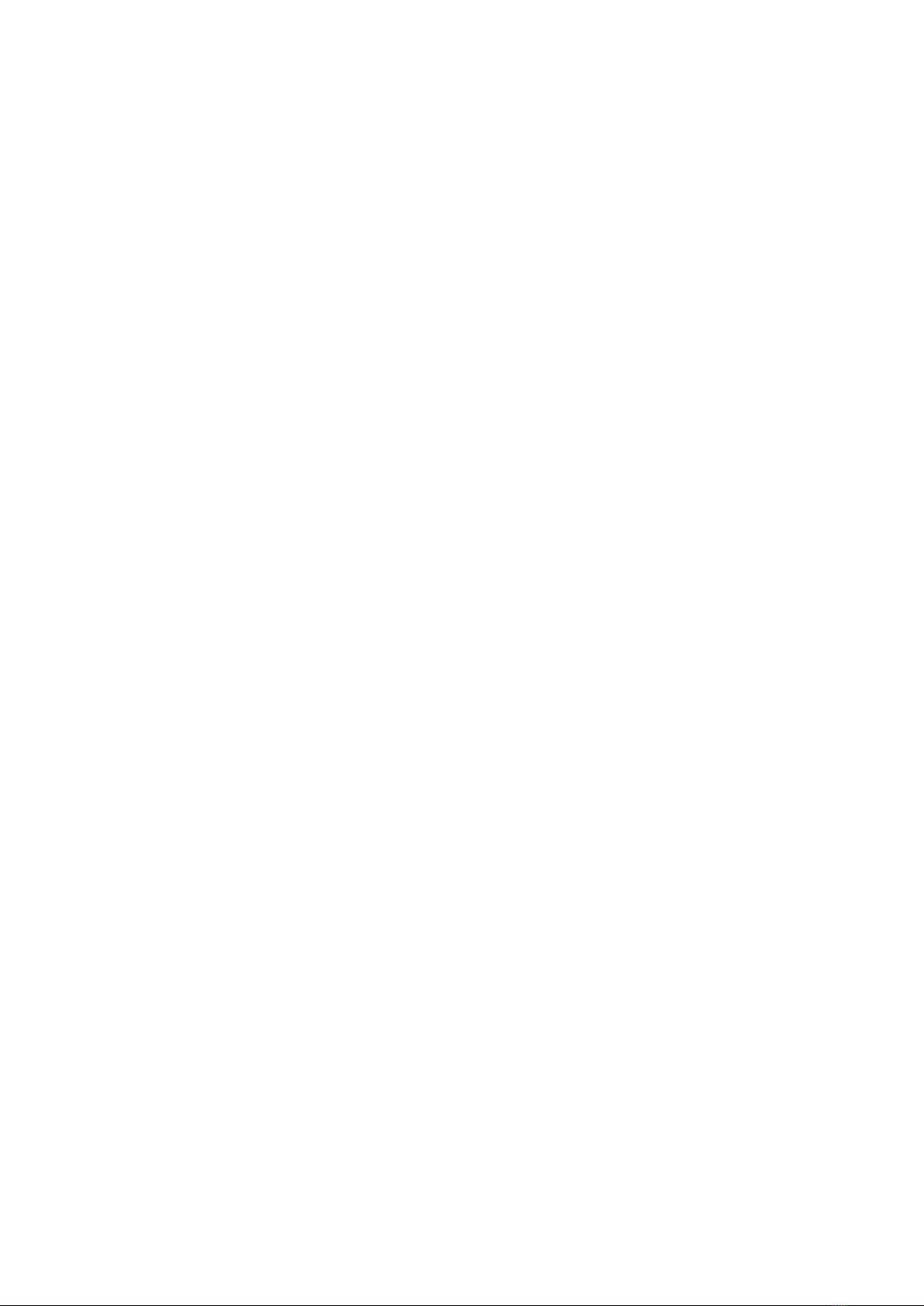
How do I check if my WIFI network is in 2.4
Ghz?
XMEYE cameras are only compatible on 2.4 Ghz WIFI networks. However, your WIFI may be
configured to transmit on 2.4 and 5 Ghz networks at the same time. To check this out, you can:
1. Contact your internet service provider and ask them if the WIFI 2.4 Ghz and 5 Ghz
networks are indeed dissociated. If not, ask them to separate them.
2. Check for yourself by logging into your internet box (requires computer skills).

The YCC365 Plus app doesn't detect my WIFI
while adding a camera
At the WIFI connection stage, YCC365 Plus must automatically detect your WIFI.
If YCC365 Plus does not automatically detect WIFI, i.e. the WIFI field is empty, please follow the
following steps:
1. Make sure your phone is connected to your WIFI 2.4 Ghz
1. Restart the internet box
2. Uninstall and reinstall the YCC365 Plus app
If the problem persists, please contact us by clicking here..
Note: To check that your WIFI is in 2.4 Ghz, please visit here..

I can't get a camera to my YCC365 Plus app
If the device has failed, please check:
1. Your WIFI password is correct. Please check on your internet box or user manual that
your password does not contain any errors.
2. You make a RESET before EVERY attempts to add the camera.
1. Your WIFI emits well in 2.4 Ghz. To check this out, click here..
1. You're using the latest version of the YCC365 Plus app. To get it, uninstall and reinstall it.
Note: During the synchronization process (see photo below), the camera must say 2 voice
messages:
1. "Wait during WIFI connection" or "Please wait for WIFI connecting"
2. "Wait during Internet connection" or "Please wait for Internet connecting"
If the camera does not say any of these messages, the WIFI is not recognized. Make sure your
phone is connected to WIFI.
If the camera only says the first message, the password is not correct. Make sure your WIFI
password is correct.
Device addition screen
Table of contents
Languages:
Popular Digital Camera manuals by other brands

Optex
Optex Gen-IDCAM installation instructions

Vzense
Vzense DS77C Lite quick start guide

Panasonic
Panasonic DMC-L1K - Lumix Digital Camera SLR operating instructions

Schäfter+Kirchhoff
Schäfter+Kirchhoff SK2048VJR-4L instruction manual

Sakar
Sakar 28290 owner's manual

Olympus
Olympus CAMEDIA C-760 Ultra Zoom Basic Manual